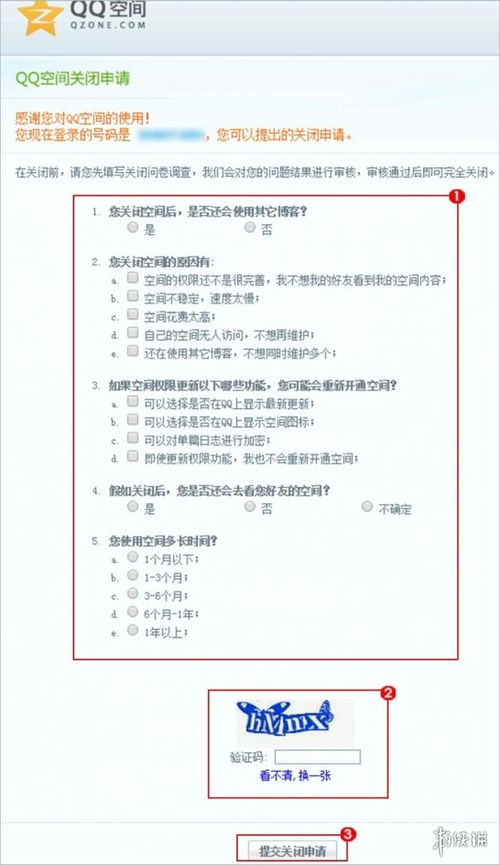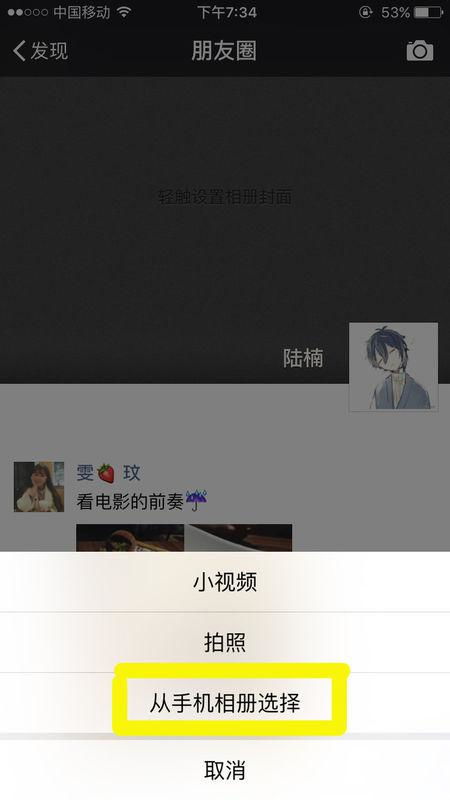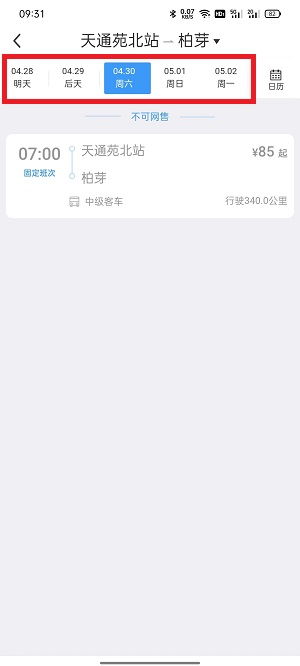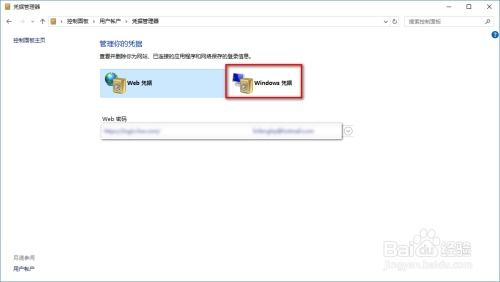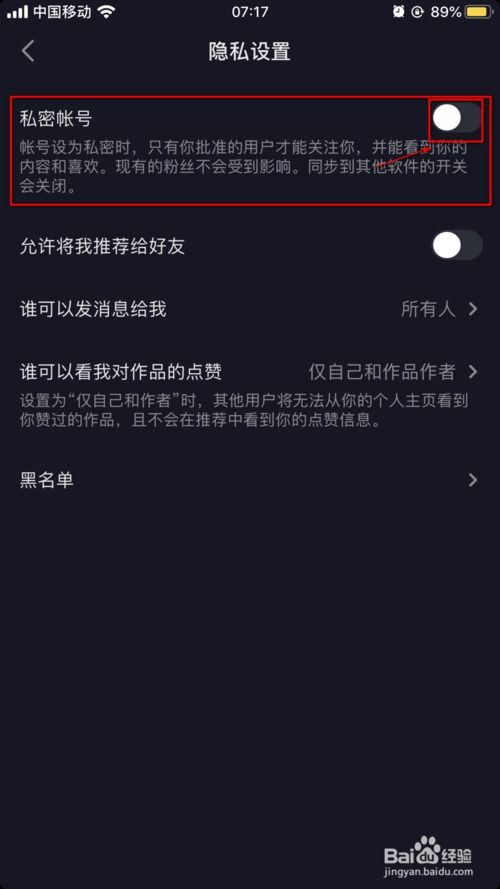最近,一些用户发现自己的uc浏览器界面突然变成了红色,这让他们感到困惑和不适。uc浏览器作为一款常用的手机浏览器,其界面颜色的变化确实会影响用户的使用体验。那么,uc浏览器为什么会变红?又该如何解决这个问题呢?下面,我们就来详细探讨一下。
uc浏览器变红的原因
uc浏览器变红的原因可能有多种,其中最常见的是用户不小心更改了浏览器的色彩模式或背景色设置。uc浏览器提供了多种色彩模式和背景色供用户选择,以满足不同用户的需求和喜好。然而,有时候用户可能会误操作,导致浏览器的界面颜色发生变化。
此外,uc浏览器的某些版本可能存在一些bug,也可能导致界面颜色异常。如果用户的uc浏览器是最新版本,但仍然出现了变红的情况,那么可能是浏览器本身的问题。
如何恢复uc浏览器的默认颜色
针对uc浏览器变红的问题,我们可以尝试以下几种方法来恢复浏览器的默认颜色:
1. 通过色彩模式设置恢复:
- 打开uc浏览器,点击右下角的“我的”选项。
- 点击右上角的“设置”选项。
- 找到并点击“通用”选项。
- 在通用设置中,找到并点击“色彩模式”选项。
- 在色彩模式设置中,选择默认的色彩模式,通常是“标准”或“默认”选项。
- 保存设置并退出,重新打开uc浏览器,查看界面颜色是否恢复正常。
2. 通过网页背景色设置恢复:
- 打开uc浏览器,点击右下角的“菜单”按钮。
- 在菜单中找到并点击“工具”选项。
- 在工具选项中,找到并点击“网页背景色”选项。
- 在网页背景色设置中,选择默认的背景色,通常是白色或浅色。
- 保存设置并退出,重新打开uc浏览器,查看界面颜色是否恢复正常。
3. 通过恢复默认壁纸恢复:
- 打开uc浏览器,进入“我的”页面。
- 点击右上角的“设置”图标(小齿轮)。
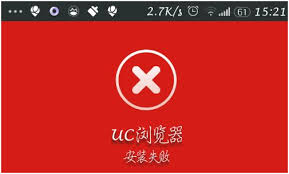
- 在设置中找到并点击“壁纸中心”选项。
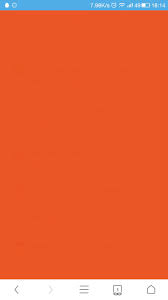
- 在壁纸中心中,找到并点击“更换壁纸”设置项。
- 选择“默认壁纸”图片,并点击“确定”按钮。
- 保存设置并退出,重新打开uc浏览器,查看界面颜色是否恢复正常。
总结与建议
uc浏览器变红的问题虽然可能会给用户带来一些困扰,但通过上述方法,我们可以轻松地恢复浏览器的默认颜色。同时,为了避免类似问题的再次发生,建议用户在更改浏览器的设置时,先仔细阅读相关说明和选项,确保自己了解每个设置的作用和影响。此外,及时更新uc浏览器到最新版本,也可以减少因软件bug导致的问题。
希望这篇文章能够帮助到遇到uc浏览器变红问题的用户,让他们能够轻松地恢复浏览器的默认颜色,享受更好的使用体验。